|
Centre de formation YBET Informatique Rue Albert 1er, 7 6810 Pin - Chiny Route Arlon - Florenville |
|
| FORMATIONS | Le MAGASIN YBET | PRODUITS et SERVICES |
| Formation INTERNET | ||
| Hardware 2 / Internet | ||
| YBET, cours informatiques | Formation hardware |
17. Windows 2000 Pro: Administration stations (1)
1. Introduction - 2. Général - 3. Utilisateurs et groupes d'utilisateurs - 4. Administration des extensions serveurs - 5. Administration du serveur Telnet - 6. Analyseur de performances - 7. Gestion de l'ordinateur - 8. Observateur d' v nements - 9. Services des composants et services locaux - 10. Sources de donn es ODBC - 11. Strat gie de s curit locale - 12. Cr er un groupe de travail - 13. Activer les quotas - 14. Gestion des droits d'acc s aux dossiers et fichiers - 15. Audit des fichiers - 16. Propriétaires - 17. Cryptage - 18. Questions réponses sur l'administration
Après avoir passé en revue les versions, débutons par l'administration de la version 2000 Pro pour stations de travail, analysons les fonctions d'administrations Windows 2000 en version station (donc pas au niveau fonctionnalités serveurs). Je regroupe ici les paramétrages pour une utilisation standard au niveau utilisateurs, gestions des ressources, ... Cette partie est également valable pour les versions serveurs, elle est similaire pour Windows XP (sauf la version Home au niveau des utilisateurs) et 2003.
La station sous Windows 2000 doit tre configurée sur le serveur de domaine X41 comme vu dans un chapitre pr c dant.
2. Général.
La partie administration d'un poste de travail sous Windows 2000 n'est pas très complexe finalement, principalement pour les habitués de Windows XP ou même VISTA. Quatre parties sont utilisées:
- Le panneau de configuration
- la base de registre
- Les outils systèmes repris dans les accessoires du menu Démarrer
- Différentes parties reprises dans le panneau de configuration dans les onglets de Système et outils d'administration
Comme cette formation s'adresse plus des techniciens qu'à des utilisateurs, je ne reprend que la configuration administration, en passant volontairement les parties utilisateurs.
2.1. Le panneau de configuration
Le panneau d'administration reprend les mêmes fonctionnalités qu'un Windows 98 ( part la partie Menu d'administration). Différents icônes présent dans l'affichage ci-dessus sont spécifiques la machine comme NVIDIA nVIEW desktop (param trage de la carte graphique), Soundmax (carte audio) ou quicktime (logiciel multimédia d'Apple). Cette formation s'adressant des techniciens, le panneau de configuration n'est que survolé, uniquement les parties administrations.
On retrouve deux parties intéressantes en dépannage - administration: systè me qui reprend le matériel mais aussi le mode de connextion réseau en Groupe de travail ou en client Actrive Directory Service (noms de domaine sur un serveur Microsoft). et les outils d'administration, le coeur de la gestion sous 2000.
2.2.Outils systèmes
Pour accéder cette partie, utilisez Démarre -> Programmes -> Accessoires -> outils systèmes
Seule la gestion des sauvegardes, les informations systèmes et les tâches planifiées sont réellement utiles.
2.3. Base de registre
Pour démarre les outils de la base de registre, Démarrer -> exécuter, tapez REGEDIT.
La base de registre a été vue dans la partie caracté ristiques générales de Windows. Par rapport aux nouvelles versions, il n'y a pas franchement de récupération de la base de registre sous Windows 2000. Par contre, vous pouvez exporter le fichier complet par la commande exporter du menu fichier. Et la réimporter en cas de problèmes. L'outils hijack téléchargeable sur Internet permet galement d'épurer cette base de registre. Attention de faire un anti-spyware et un anti-virus avant. Le faire la main est souvent long et hasardeux.
3. Utilisateurs et groupes d'utilisateurs
La premiére partie est de créer des utilisateurs ayant accès l'ordinateur. La gestion des utilisateurs se fait par la commande "Utilisateurs et mots de passe" du panneau de configuration ou par panneau de configuration -> Outils d'administration
Un utilisateur avec le statut d'administrateur (y compris l'administrateur ou administrator dans une version anglaise) peuvent modifier le mot de passe de chaque utilisateur. Par contre, ils ne peuvent pas afficher le mot de passe d'un autre utilisateur (heureusement).
3.1. Créer un utilisateur
Pour créer un utilisateur, sélectionnez le bouton Ajouter:
Une fois avoir taper le nom utilisateur (le nom complet et la description sont optionnels), entrez le mot de passe (optionnel également mais préférable), vous pouvez sélectionner le type d'utilisateur.
 Utilisateur
standard: ces users peuvent installer des programmes, accéder à leurs
propre fichiers, ... Par contre, ils ne peuvent accéder aux dossiers des
autres.
Utilisateur
standard: ces users peuvent installer des programmes, accéder à leurs
propre fichiers, ... Par contre, ils ne peuvent accéder aux dossiers des
autres.- Accès restreint: utilisé dans la majorité des entreprises, ces users ont les mêmes possibilités vis vis de leur propres documents mais ne peuvent pas installer de programmes sur le PC.
- Autres: regroupe des types d'utilisateurs spécifiques
- Administrateurs: toutes les possibilités.
- Duplicateurs: duplication des répertoires
- Invités: pas de privilège, désactiver par défaut
- Opérateurs de sauvegarde: Peuvent utiliser le programme de backup inclus dans 2000 pour sauvegarder ou restaurer les fichiers.
- Utilisateurs est identique l'option Accès restreint
- Utilisateurs avec pouvoirs est identique Utilisateur standard
Remarques:
- ce sont les utilisateurs par défaut de Windows 2000.
- les droits d'accès au répertoires ne sont effectifs que sur les partitions NTFS, pas les partitions en FAT et FAT 32.
Outre les accès leur fichiers, les utilisateurs avec pouvoir peuvent:
- Créer des utilisateurs et des groupes locaux
- Modifier les utilisateurs et les groupes qu'ils ont crés
- Créer, gérer, supprimer et partager des imprimantes locales.
- Créer et supprimer des partages de fichiers non-administratifs (leur documents et dossier personnels).
3.2. Propriétés des utilisateurs
Les 2 affichages sont un peu différents suivant le choix Utilisateurs du panneau de configuration (en haut dans l'image ci-dessous) ou par les outils d'administration (en bas), le deuxième est plus complet.
Par Utilisateurs et mots de passe, vous pouvez:
- Modifier le mot de passe
- Modifier le nom, nom complet et description
- Faire appartenir un utilisateur un groupe standard.
Par Outils d'administration, vous pouvez:
- Via la touche droite de la souris sur l'utilisateur:
- Modifier le mot de passe
- Supprimer ou renommer l'utilisateur
-
Par les propriétés
- Modifier le nom détaillé et la description
- Gérer les mots de passe et suspendre un utilisateur: obligation de changer de mot de passe la prochaine ouverture de session, interdire le changement de mot de passe, indiquer que le mot de passe n'expire jamais (sinon, la durée est déterminée par les outils de sécurit des outils d'administration), désactiver le compte.
- Gérer l'appartenance un groupe standard (pas local).
- Déterminer un profil utilisateur
- Exécuter un script au démarrage
- Déterminer un dossier local spécifique ou un lecteur réseau.
Remarque: si l'ordinateur est configuré en Workgroup, un seul type d'utilisateur (dit local) est possible. Si l'ordinateur est configuré comme faisant partie d'un nom de domaine, le profil peut- être itinérant.
3.4. Créer un groupe local
Pour créer un nouveau groupe local, dans le panneau de configuration, sélectionnez Outils d'administration, Gestion de l'ordinateur et développez Outils systèmes - Utilisateurs et groupes locaux. La touche droite de la souris permet de créer des groupes reprenant les mêmes privilèges.
Ceci permet par exemple lors du partage de fichiers de ne pas ajouter tous les utilisateurs manuellement mais uniquement le groupe.
| Les types de partages réseaux accessibles via 2000 Pro | Cours hardware: les réseaux Ethernet Les normes des réseaux Ethernet |
| Les rééseaux résidentiels, autre méthode de partage utilisée partir de Windows 7 | Dépannage informatique en ligne Dépannage en ligne sur l'ordinateurs, les périphériques et systèmes d'exploitation |
|
> La suite de l'administration de Windows 2000 Pro |
Le cours hardware PC et périphériques. Le cours Hardware réseaux et serveurs
Les compétences au service de la qualité.
Les activités d'YBET informatique